Vratite informacije nakon oblikovanja flash pogona, odjeljka, tvrdog diska. [RS particija za oporavak]
![Vratite informacije nakon oblikovanja flash pogona, odjeljka, tvrdog diska. [RS particija za oporavak]](https://remontcompa.com/storage/img/files/Без-имени-2_7.jpg)
- 3337
- 973
- Horace Hoeger
Sadržaj
- Iz kojih uređaja možete vratiti datoteke?
- Postupak oporavka podataka
- Afterword
- Postupak oporavka podataka
Pozdrav dragi prijatelji! Danas ću pisati o obnovi podataka nakon oblikovanja nosača informacija, o programu za oporavak RS particije, pokazat ću i reći kako spremiti važne podatke. Već sam napisao takve pozornice, ali danas sam odlučio razgovarati o drugom programu koji se savršeno obnavlja s obnavljanjem informacija.

Svi koristimo flash pogone, vanjski HDD -ovi, tvrdi diskovi su instalirani na naša računala ili SSD pogoni. Ovim uređajima vjerujemo za nas vrijedne informacije. Važni dokumenti, kućni obrazac, fotografije - nije važno, ali ne želimo izgubiti ove podatke.
Ali to se događa drugačije, flash pogon je bio sjeban i morao ga je formatirati. Znate, spojite flash pogon, a Windows piše: "Prije upotrebe uređaja morate ga formatirati" i važni dokumenti za rad na flash pogonu. Ili tvrdi disk na računalu posipanom. Čak i jednostavne, banalno brisanje datoteka kroz koš ili Shift+del. Koliko puta sam se žalio što imam naviku izbrisati sve putem Shift+del :).
U svim tim slučajevima postoji samo jedan problem - izgubili su važne informacije. I brzo ga treba nekako obnoviti. Mnogo je načina, programa, možete ići u poseban servisni centar (ali morate platiti pristojno). Želim vam pokazati program za oporavak particije RS.
Zašto točno ovaj program? U njemu postoje tri glavne značajke:
- Točnost definiranja i vraćanja datoteka
- Ubrzati
- Jednostavno sučelje u kojem je teško zbuniti.
Iz kojih uređaja možete vratiti datoteke?
Da gotovo sve. Pa, s flash pogonima postoji jasan, oblikovan (ili drugi kvar), spojene i obnovljene informacije, s vanjskim HDD -om ista priča. Ali s tvrdim diskovima koje je potrebno potpuno obnoviti (ne odjeljak), malo složenije. Kao opcija možete povezati tvrdi disk s radnim računalom i započeti oporavak. Glavna stvar je da tvrdi disk određuje računalo.
Preuzmite oporavak RS particije sa službene web stranice -http: // oporavak -softver.ru/preuzimanja. Slijedite vezu i kliknite gumb preuzimanje datoteka.
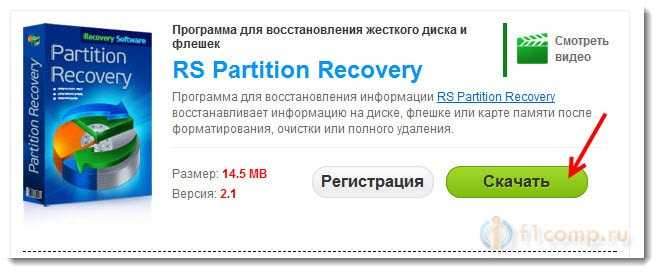
Spremite instalacijsku datoteku na računalo i nakon što se u potpunosti učita, pokrenite je za početak instalacije. Neću opisati sam postupak instalacije. Sve je tamo jednostavno, morate pritisnuti gumb nekoliko puta.
Program je plaćen, ali to je razumljivo. Slični programi vjerojatno neće biti besplatni. Trošak i kupite program možete vidjeti ovdje - http: // oporavak softvera.ru/kupi.
Postupak oporavka podataka
Kako bih vam pokazao program za oporavak particije RS, uzeo sam svoj USB flash pogon i uklonio neke mape iz njega, sada ćemo ih pokušati vratiti.
Tako pokrećemo program i odabiremo uređaj s lijeve strane ili odjeljak iz kojeg želite vratiti datoteke. Na primjer, odabrao sam svoj flash pogon.
Otvara se novi prozor u kojem vam savjetujem da odete Potpuna analiza (povećava kvalitetu pretraživanja datoteka) i sve točke pod njom. Brzo skeniranje Bit će dostupan kada odaberete lokalni odjeljak.
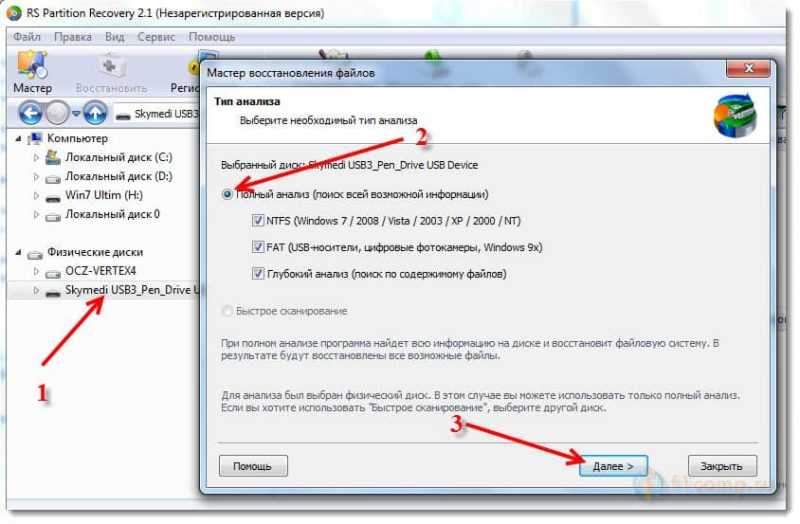
Kliknite "Dalje.
Možda se bojite da će ovaj program oštetiti ostale datoteke na disku. Ali to se neće dogoditi, program radi samo na čitanju informacija.
Čekamo da program traži datoteke. Imam flash pogon na 16 GB, pretraga je trajala otprilike 4 minuta i pronađeno 6151 datoteka. Sjajno!
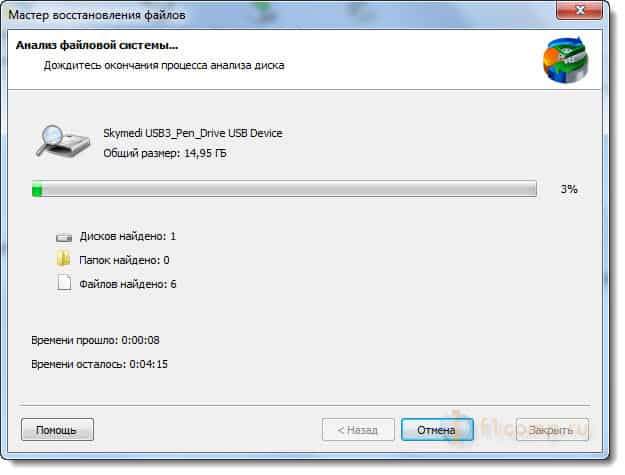
Kad pretraga završi, pritisnite gumb spreman.
Odmah, u glavnom prozoru, vidimo obnovljenu strukturu našeg flash pogona. Da, da, program sprema strukturu mapa, nećete dobiti samo popis datoteka.
Datoteke koje su izbrisane i spremne za oporavak označene su Crvenim križem. Izbrisao sam mapu igre i bila je potpuno spremna za obnovu. Također sam izbrisao video mapu. Otvorio sam ovu mapu u vodiču i čak pokrenuo uklanjanje udaljenog video :).
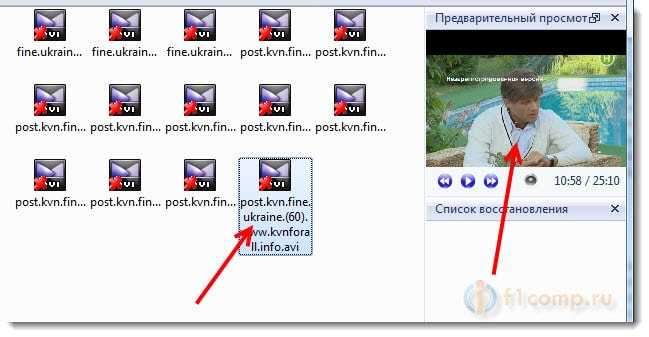
Odaberite mape ili datoteke koje želite spremiti i kliknite gumb za obnovu.

Otvara se prozor u kojem možete odabrati način za spremanje naših datoteka. Možete uštedjeti na tvrdom disku, napisati na disk (CD/DVD), istovariti ga FTP -om ili stvoriti .ISO slika. Odaberite desno i kliknite Unaprijediti.
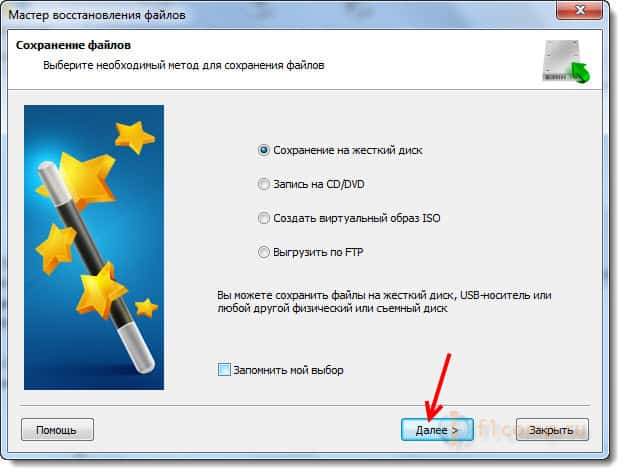
Ne preporučujem spremanje datoteka u taj odjeljak ili na disk s kojeg ste ih obnovili!
Budući da sam spremio podatke s flash pogona, odlučio sam ih spremiti na tvrdi disk računala. Klik Unaprijediti.
Navedite put za oporavak i kliknite gumb Vratiti.
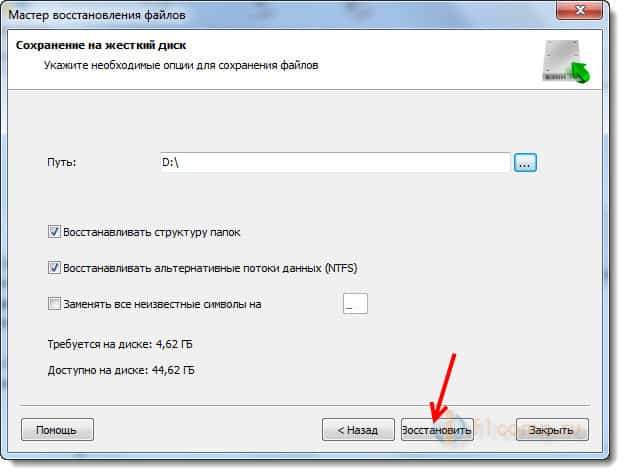
Ili vidjeti kako to možete učiniti. Možete spremiti sliku cijelog diska koji vraćamo u jednu datoteku i nastaviti vraćati podatke kasnije, ili na drugom računalu. Za to, nakon analize diska ili odjeljka, samo kliknite na gumb "Spremi disk" i naznačite mjesto za očuvanje slike diska.
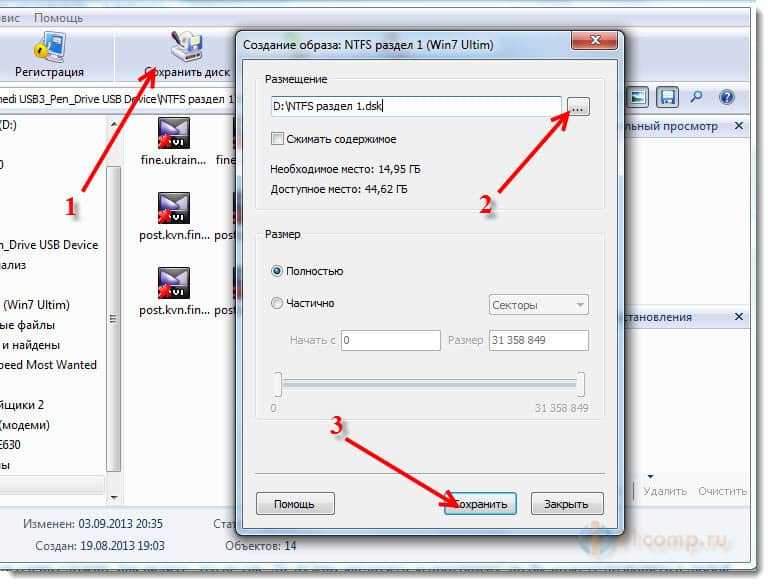
Tada se ova slika može otvoriti programom za oporavak particije RS i nastaviti raditi.
To je sve!
Afterword
Kao što vidite, sve je vrlo jednostavno, brzo i najvažnije - učinkovito. Mnogi misle da je nemoguće spremiti izbrisane datoteke ili vrlo teško. Kao što vidite, ovo nije tako. Da, trebate platiti za program, ali možete nazvati bilo koji servisni centar koji to radi i pitati koliko takvih troškova usluge.
Da, i iz nekog razloga siguran sam da oni koriste iste programe tamo :). Najbolje želje!
- « Računalo (laptop) povezano je s Wi-Fi usmjerivačem, Skype Works, a stranice u pregledniku ne otvaraju
- Telefon (tablet) nije povezan s Wi-Fi-jem, piše spremljene, zaštita WPA \ WPA2 »

